Como especialista em TI, estou sempre procurando novas maneiras de melhorar meu fluxo de trabalho e aumentar minha produtividade. Então, quando ouvi falar do novo Windows 11, fiquei animado para dar uma olhada. Uma das primeiras coisas que notei foi que a clássica caixa de diálogo Alt+Tab foi substituída por uma nova e mais moderna. Embora a nova caixa de diálogo tenha alguns recursos interessantes, prefiro a clássica. Felizmente, há uma maneira de restaurá-lo. Veja como: 1. Abra o Editor do Registro (pressione a tecla Windows + R, digite regedit e pressione Enter). 2. Expanda a seguinte chave: HKEY_CURRENT_USERSOFTWAREMicrosoftWindowsCurrentVersionExplorerAdvanced 3. Clique duas vezes na chave TabbedThumbnailSettings e altere o valor de 1 para 0. 4. Feche o Editor do Registro e reinicie o computador. Depois de fazer isso, a caixa de diálogo clássica Alt+Tab será restaurada.
Nesta lição, mostraremos a você como restaurar a caixa de diálogo clássica alt+tab no Windows 11/10 . Você será capaz de usar Alternador Alt+Tab do estilo XP que foi introduzido em Windows 95 e continuou no Windows XP. Este antigo menu Alt+Tab mostra apenas ícones de aplicativos e é compacto em tamanho. Enquanto o moderno menu Alt+Tab no Windows 11 parece muito bom e mostra miniaturas de aplicativos abertos, o clássico Alt+Tab é extremamente simples e menos perturbador, como você pode ver na imagem abaixo. Então, se você quiser usá-lo, pode conferir as opções incluídas neste post.

downloader mangá para pc
Como restaurar a caixa de diálogo Alt+Tab clássica no Windows 11/10
Existem três maneiras diferentes restaurar a caixa de diálogo clássica Alt+Tab no Windows 11/10 . Esse:
- Usando o Registro do Windows
- Usando o Ultimate Windows Tweaker 5
- Abra temporariamente o menu Alt+Tab clássico.
Vamos usar essas opções uma a uma.
1] Usando o Registro do Windows
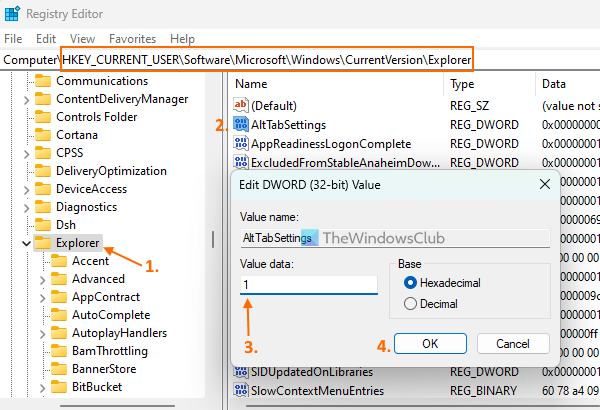
Se você deseja ativar permanentemente a caixa de diálogo clássica Alt + Tab no Windows 11, pode usar o truque do Registro do Windows. Você sempre pode voltar para a caixa de diálogo moderna Alt+Tab a qualquer momento. Antes disso, faça um backup do Registro do Windows caso precise dele posteriormente. Agora siga os passos abaixo:
- Abra o campo de pesquisa, digite regedit , e clique em Entrar chave para abrir o registro do Windows (ou editor de registro)
- Vá para investigador key no editor de registro no seguinte caminho:
- Crie um novo valor DWORD (32 bits) na seção direita investigador chave
- Renomeie o novo valor para AltTabSettings
- abrir Editar campo Valores DWORD AltTabSettings clicando duas vezes nele
- Lugar 1 em dados de custo
- clique MULTAR botão
- Reinicie o explorador.
Para restaurar o menu Alt+Tab moderno, siga as etapas acima e Excluir EM AltTabSettings o valor que você criou. Reinicie o File Explorer para aplicar as alterações.
2] Usando o Ultimate Windows Tweaker 5
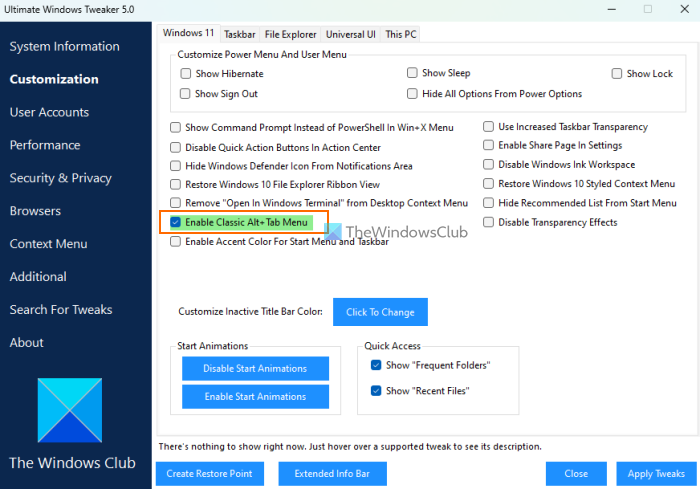
disco rígido externo USB 3.0 não reconhecido no Windows 10
Se você não se sentir confortável em fazer alterações no Registro do Windows manualmente, também pode usar nosso Ultimate Windows Tweaker gratuito para restaurar a opção Alt+Tab no estilo XP no Windows 11. Existem mais de 200 ajustes disponíveis, e o clássico Alt+Tab é um desses ajustes. Aqui estão os passos:
- Baixe o arquivo ZIP Ultimate Windows Tweaker 5 e extraia-o para uma pasta.
- Execute o arquivo EXE para abrir a interface da ferramenta.
- Selecione Configurar categoria da seção esquerda
- EM Windows 11 guia no lado direito, selecione Ativar o menu Alt+Tab clássico opção
- Desmarque as outras opções nesta guia, caso contrário, essas configurações também serão aplicadas. Você pode usar qualquer ajuste que quiser
- clique Aplicar configurações botão.
Isso reiniciará automaticamente o File Explorer e você poderá começar a usar o antigo menu Alt+Tab.
Para desativar o menu clássico Alt+Tab, você pode usar as etapas acima. desmarcar EM Ativar o menu Alt+Tab clássico opção e clique Aplicar configurações botão.
Conectado: Como remover Alt+Tab Background Blur no Windows 11
3] Abra temporariamente o menu clássico Alt + Tab.
Este é um truque interessante que eu mais gosto. Se você não preferir ajustar as configurações do registro, pode abrir temporariamente o menu Alt+Tab clássico com esta opção. Aqui estão os passos:
- pressione e segure EM esquerda Todas as chaves
- clique Certo tecla Alt e solte-a
- Imprensa Aba e você verá o clássico menu Alt+Tab.
Você pode continuar pressionando a tecla Tab (enquanto segura a tecla Alt esquerda) para alternar para aplicativos abertos.
alterar o dvd player padrão do windows 10
Solte a tecla Alt e a tecla Tab e o aplicativo selecionado será aberto. O clássico menu Alt+Tab também desaparecerá, pois só aparece uma vez com este truque. Você pode seguir as etapas acima quantas vezes quiser para abrir temporariamente o menu Alt+Tab clássico.
Isso é tudo.
Como recuperar o antigo Alt-Tab?
Se você estiver em um PC com Windows 11 e quiser trazer de volta o antigo menu Alt+Tab (alternador Alt+Tab no estilo XP), também conhecido como caixa de diálogo clássica Alt+Tab, há três maneiras de fazer isso. Esses incluem Editor do Registro método, O Melhor Ajustador do Windows ferramenta e truque que mostra temporariamente a antiga caixa de diálogo Alt+Tab. Todas essas opções com um guia passo a passo estão incluídas neste post. Verifique-os.
Como corrigir o erro Alt-Tab?
Se a tecla de atalho Alt+Tab não funcionar no Windows 11/10, então reinicie o explorador . Isso pode ser uma falha temporária, que será resolvida dessa maneira. Se isso não funcionar, ative Ativar visualização opção e execute o solucionador de problemas de teclado integrado. Ou, reinstale o driver do teclado . Para fazer isso, você pode expandir teclados seção no gerenciador de dispositivos, clique com o botão direito do mouse no driver do teclado e use Excluir dispositivo opção. O Windows instalará automaticamente o driver do teclado após uma reinicialização.
Consulte Mais informação: Alt+Tab não funciona para jogos e aplicativos .












![Código de erro da Epic Games 200_001 [Corrigido]](https://prankmike.com/img/games/93/epic-games-error-code-200-001-fixed-1.jpg)


